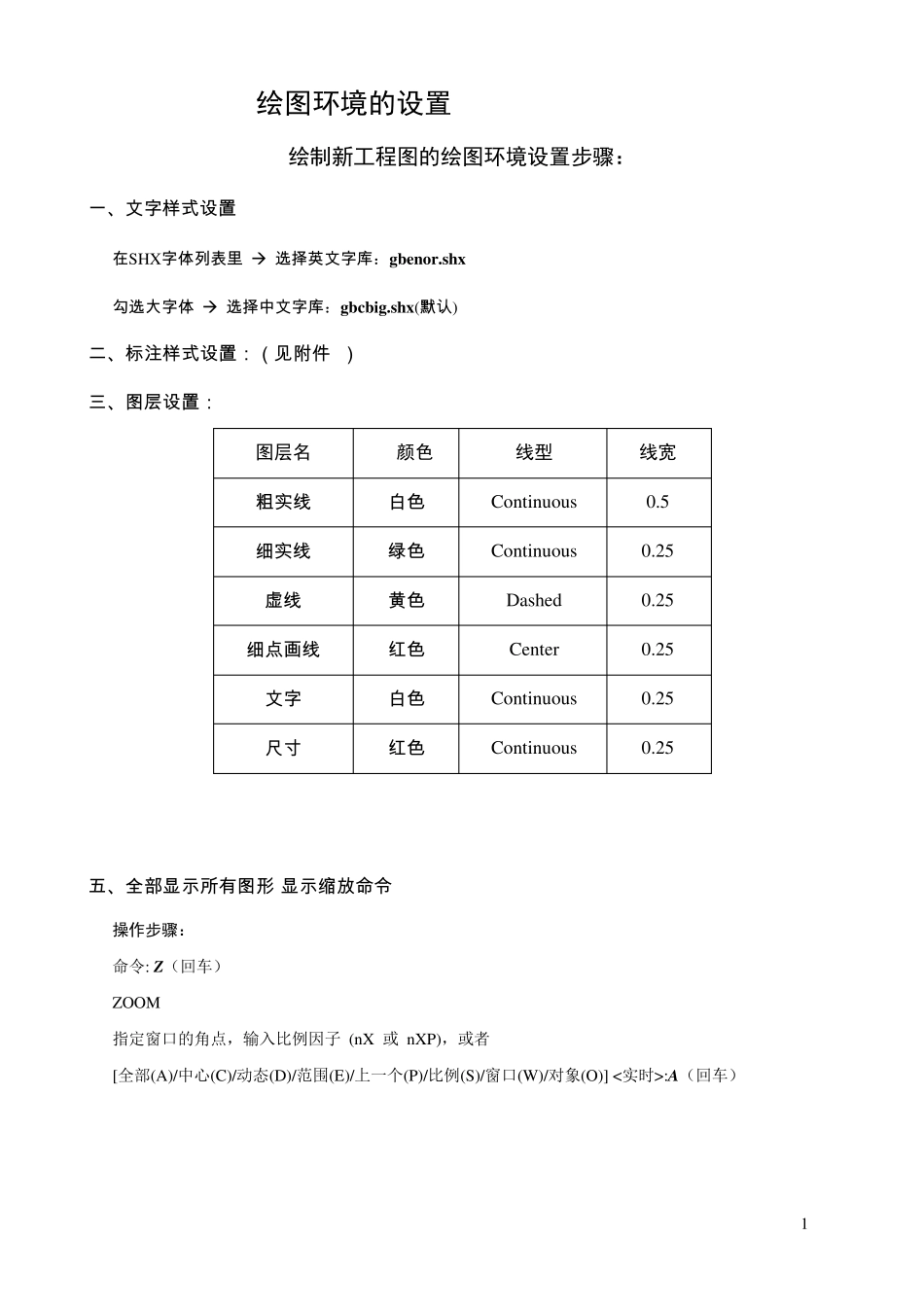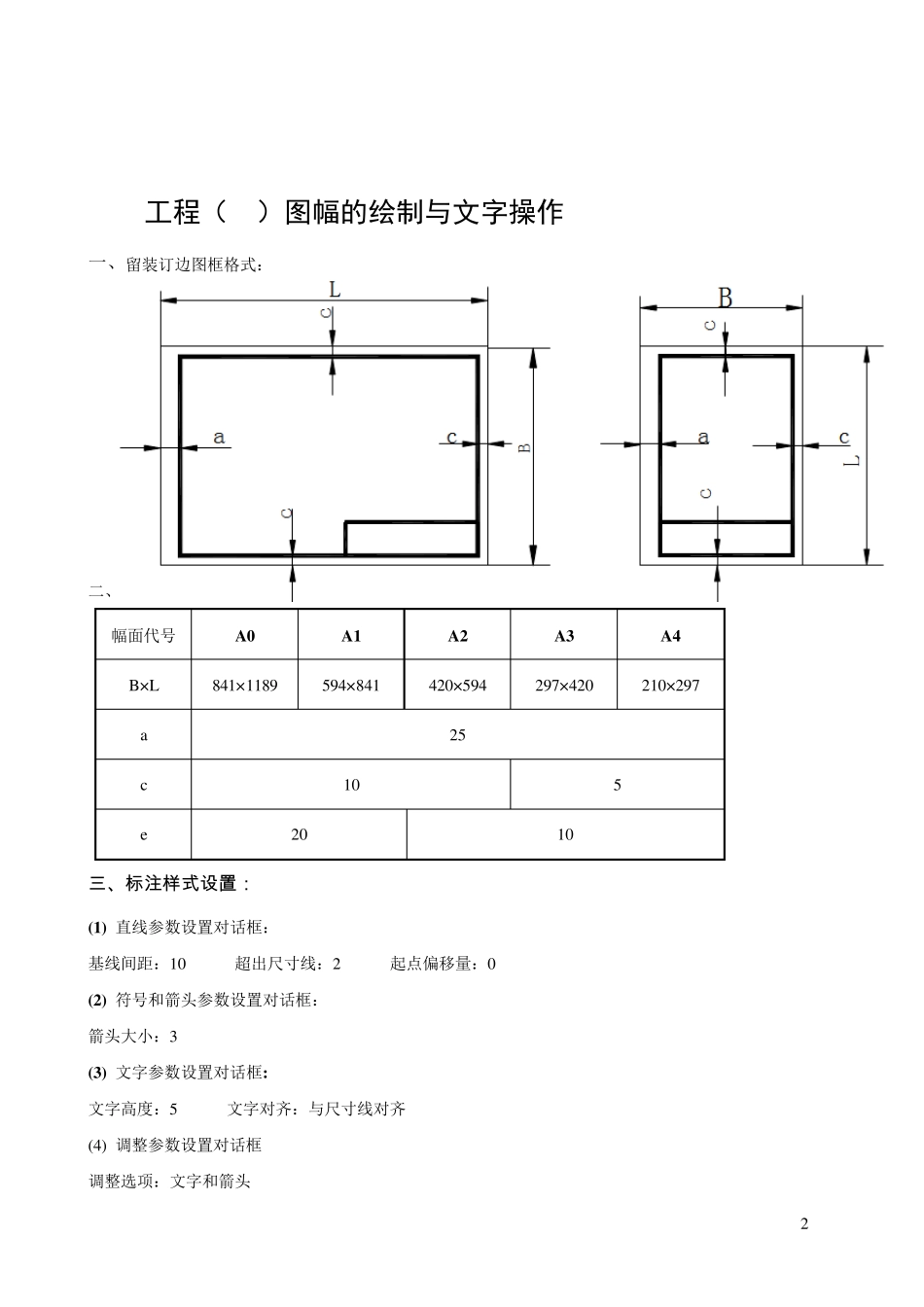《C A D 软件应用》 训 练 图 册 1 1.1 AUTOCAD 绘图环境的设置 绘制新工程图的绘图环境设置步骤: 一 、文字样式设置: 在SHX字体列表里 选择英文字库:gbenor.shx 勾选大字体 选择中文字库:gbcbig.shx(默认) 二、标注样式设置:(见附件2) 三、图层设置: 五、全部显示所有图形(显示缩放命令:ZOOM) 操作步骤: 命令: Z(回车) ZOOM 指定窗口的角点,输入比例因子 (nX 或 nXP),或者 [全部(A)/中心(C)/动态(D)/范围(E)/上一个(P)/比例(S)/窗口(W)/对象(O)] <实时>:A(回车) 图层名 颜色 线型 线宽 粗实线 白色 Continu ou s 0.5 细实线 绿色 Continu ou s 0.25 虚线 黄色 Dashed 0.25 细点画线 红色 Center 0.25 文字 白色 Continu ou s 0.25 尺寸 红色 Continu ou s 0.25 2 1.2 工程(GB)图幅的绘制与文字操作 一、留装订边图框格式: (1) A3-A0采用 (2) A4采用 二、基本幅面及图框尺寸: 幅面代号 A 0 A 1 A 2 A 3 A 4 B×L 841× 1189 594× 841 420×594 297×420 210×297 a 25 c 10 5 e 20 10 三 、标注样式设置: (1) 直线参数设置对话框: 基线间距:10 超出尺寸线:2 起点偏移量:0 (2) 符号和箭头参数设置对话框: 箭头大小:3 (3) 文字参数设置对话框: 文字高度:5 文字对齐:与尺寸线对齐 (4) 调整参数设置对话框 调整选项:文字和箭头 3 (5 ) 主单位: 小数点分隔符:“.”(句点) 其他采用默认参数。 1.3 平面图形的绘制 (1 ) (2 ) (3 ) (4 ) 4 (5 ) (6 ) (7 ) (8 ) (9 ) (1 0 ) 5 (1 1 ) (1 2 ) 1.4 尺寸标注 6 1.5制图基础 一、根据立体图绘制三视图 7 1.6 块的操作 一、家具图块的绘制 二、电子电路图块的绘制 8 1.7建筑平面图和家具布置图的绘制 一、住宅平面图 9 1 0 1 1 二、地面材料平面图及房间面积计算 × 三、家具布置平面图 1 2 1 3 1 4 1.8 电路图与网络图的绘制 1.9无人值班 35KV变电所主接线方案图